
みなさまごきげんよう!
嗚呼蛙でございます!
先週から続けているkindle出版シリーズですが、早くも始めたことを後悔し始めました。
電子書籍ファイルを作るところまでは簡単で楽しかったのですが、kindleダイレクトパブリッシングの登録作業がもう面倒で面倒でゲロ吐きそう\(^o^)/
でも一回設定してしまえばもう2度と見なくて済むので、ゲロゲロしながらも設定してみました。
ということで、今日は一番吐きそうだった『税に関する情報』の設定です。
出版者登録についてはこちらの記事をご参照ください。
楽しく簡単な電子書籍ファイル作成方法はこちら。
超重要!米国源泉徴収免除のための設定
ここの設定はぶっちゃけよくわからなかったのですが、どうやら「Amazonはアメリカの企業だからアメリカの税制に則って税金を徴収するけど、アメリカ以外の国の人はアメリカに税金納める必要ないから申請してくれれば免除するよ」ってことみたいです。
これの設定をしていないと、売上から30%も源泉徴収で引かれてしまうらしいので、売れた時に泣くことになるそうなので、面倒くさいですが頑張って設定しましょう。
『税に関する情報』にある[税に関する情報を登録する]をクリックします。
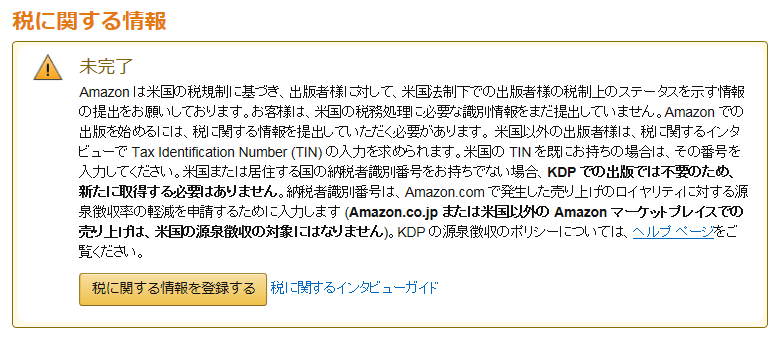
「米国の税制上、あなたは米国人ですか。」のラジオボタンで[いいえ]を選択し、[保存して続行]をクリックします。
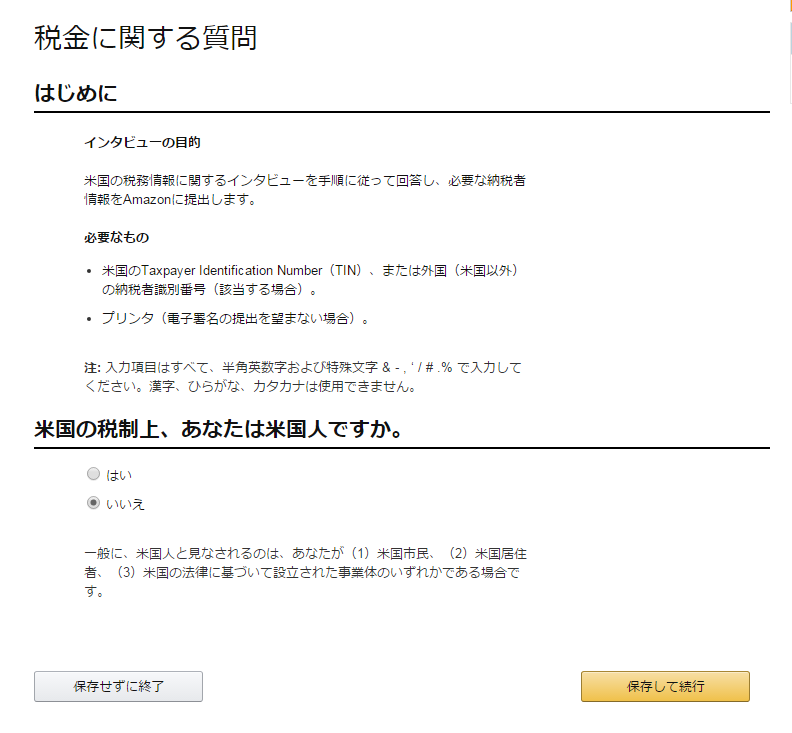
[受益者の種類]、[税制上の国籍または居住国]を選択し、フルネームにアルファベットで氏名を入力します。
自分で自分の本を出版する場合は「仲介者として行動する代理人ですか」のラジオボタンで[いいえ]を選択します。
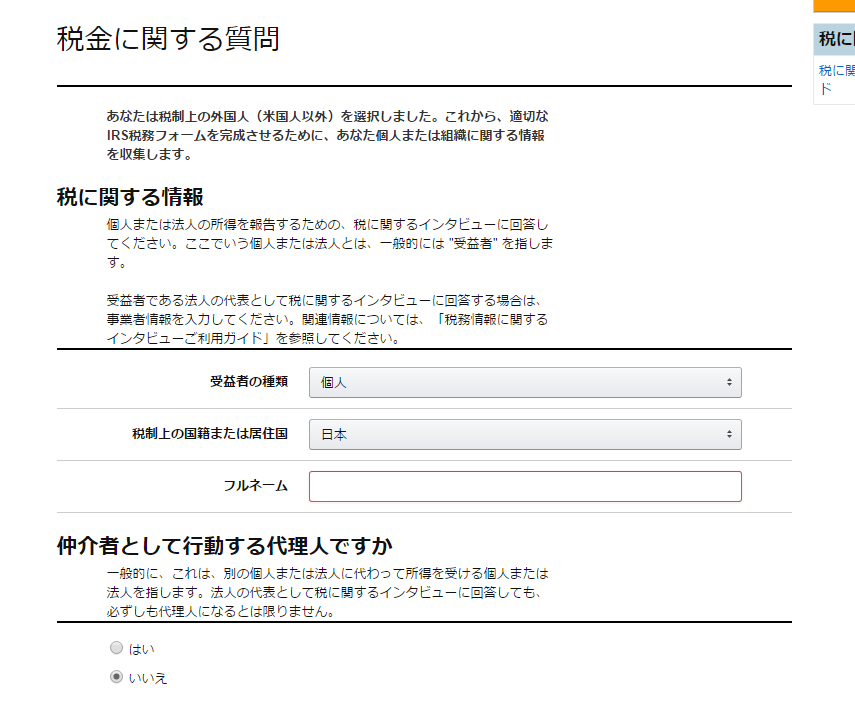
住所の入力をします。全角文字は入力できないので、アルファベットで入力します。
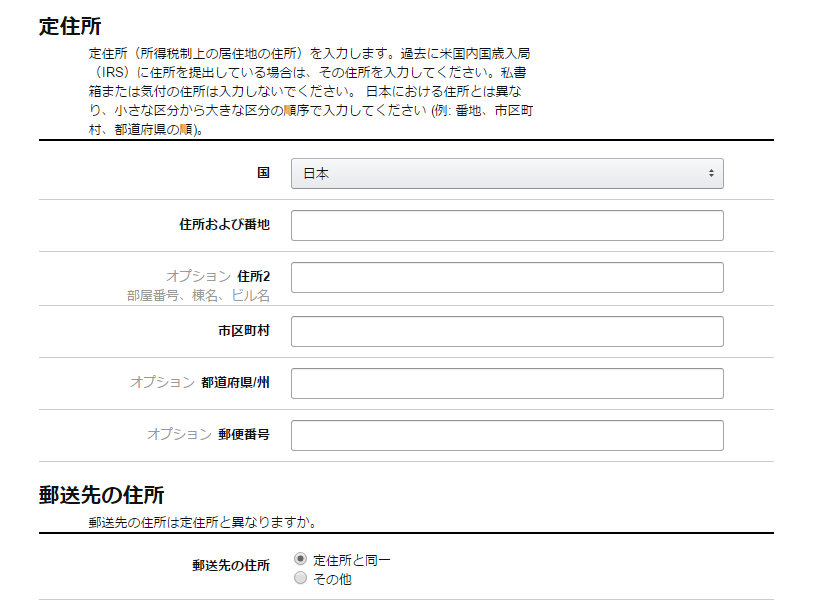
「米国人テスト・個人」の箇所は自分に当てはまるものにチェックをいれます。
アメリカに行ったことない人は全部空欄でOK。
「Taxpayer Identification Number(TIN)」は一番下のラジオボタンにチェックをいれます。
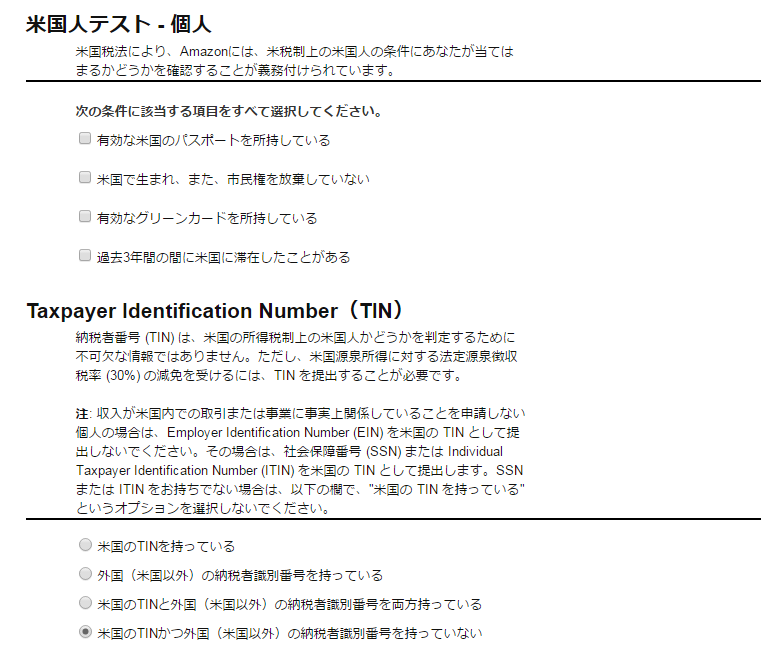
[保存して続行]をクリックすると、下の画像のような確認ページが表示されます。
内容に問題がなければ[保存して続行]をクリックします。

「電子版の1042-sフォームに同意する」「電子署名に同意する」はどちらも同意しますの方にチェックを入れます。
郵送を選ぶと何週間かかけてアメリカからお手紙が来るそうです。
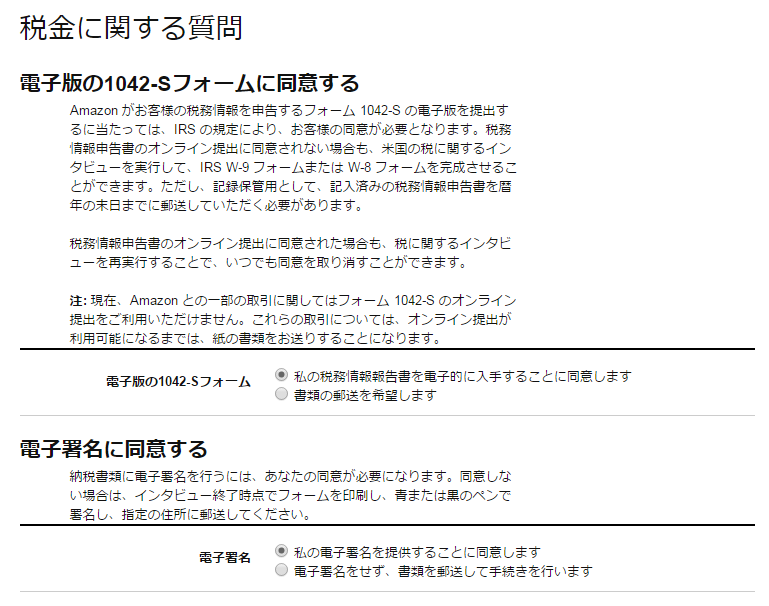
名前をアルファベットで入力し、メールアドレスを入力して[提出]をクリックします。
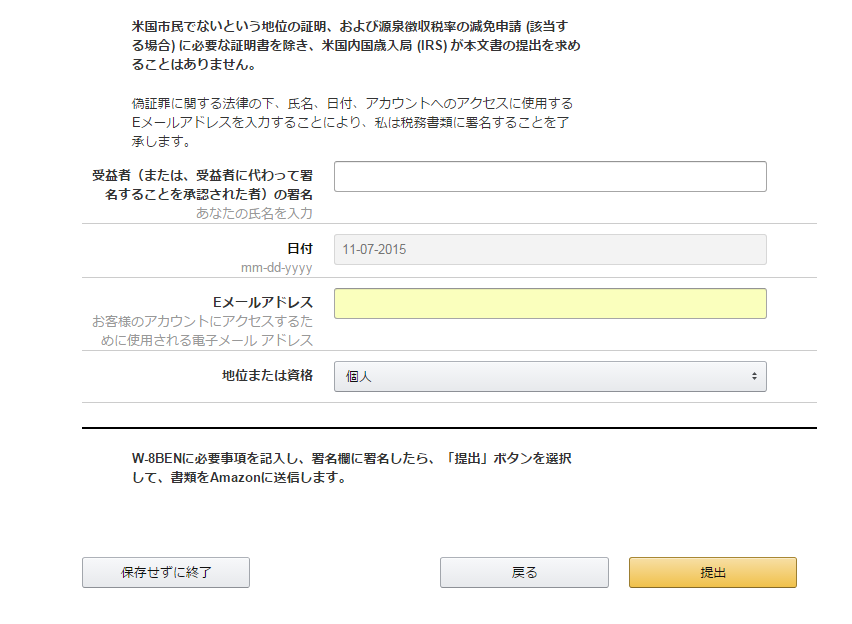
設定が完了し、下のような表示が出ます。
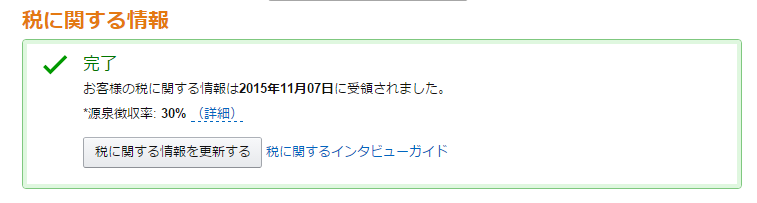
30%の文字にビビりますが、ちゃんと適用されませんと書いてあるので大丈夫です。
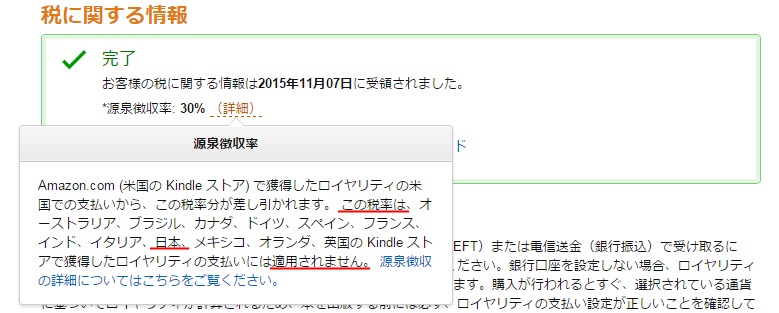
次はいよいよ、本の登録作業をしていきます。
お楽しみに!
参考にしたサイト
では、今日のところはこの辺で。
嗚呼蛙でした。
